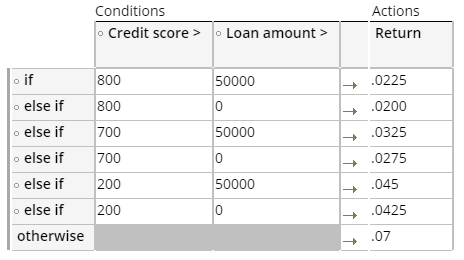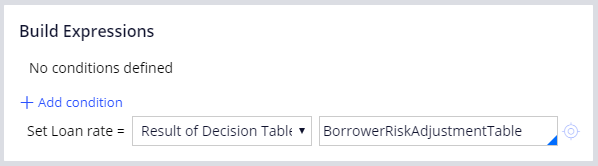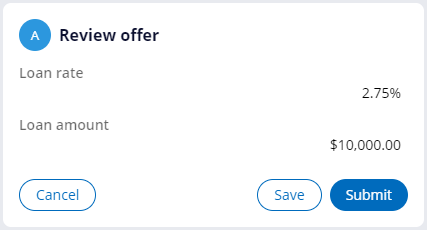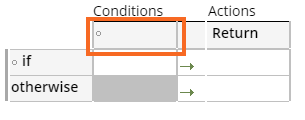
Automatizando decisões com tabelas de decisão
2 Tarefas
10 min
Scenario
Uma organização está lançando um aplicativo que facilita solicitações de empréstimo. Os clientes iniciam uma solicitação de empréstimo e inserem seu score de crédito e valor do empréstimo. Configure uma tabela de decisão e uma declare expression para que a taxa de empréstimo seja determinada automaticamente com base no score de crédito e no valor do empréstimo que o cliente inserir. Use os valores na seguinte tabela para configurar sua tabela de decisão:
| Score de crédito > | Valor do empréstimo > | Retornar | |
|---|---|---|---|
| if | 800 | 50000 | .0225 |
| else if | 800 | 0 | .0200 |
| else if | 700 | 50000 | .0325 |
| else if | 700 | 0 | .0275 |
| else if | 200 | 50000 | .045 |
| else if | 200 | 0 | .0425 |
| otherwise | .07 |
A tabela a seguir apresenta as credenciais necessárias para concluir o desafio.
| Papel | Nome do usuário | Senha |
|---|---|---|
| Desenvolvedor de aplicativo | author@loans | pega123! |
Nota: Seu ambiente de prática pode oferecer suporte para a conclusão de múltiplos desafios. Como resultado, a configuração exibida na apresentação do desafio pode não corresponder exatamente ao seu ambiente.
Challenge Walkthrough
Detailed Tasks
1 Configure a tabela de decisão do ajuste de risco do devedor
- No painel de navegação do Dev Studio, clique em Aplicativo (App).
- Clique com o botão direito do mouse em Solicitação de empréstimo (Loan Request) e clique em Criar > Decisão > Tabela de decisão (Create > Decision > Decision Table).
- No campo Rótulo (Label), insira Tabela de ajuste de risco do devedor.
- Clique em Criar e abrir (Create and open) para criar a tabela de decisão.
- Clique na primeira célula do título para especificar uma condição. A janela Selecionar uma propriedade (Select a property) é exibida.
- No campo Propriedade (Property), insira ou selecione .CreditScore.
- Confirme se o campo Label (Rótulo) é Score de crédito (Credit Score).
- Clique no dropdown Usar operador (Use Operator) e selecione >.
- Clique em Salvar (Save).
- Na coluna Score de crédito (Credit score), clique na célula vazia para habilitar as opções de menu da tabela de decisão.
- Clique em Insert Column After (Inserir coluna após) para adicionar uma coluna após Score de crédito (Credit score).
- Clique na nova célula do título para especificar uma condição.
- No campo Propriedade (Property), insira ou selecione .LoanAmount.
- Confirme se o campo Label (Rótulo) é Valor do empréstimo (Loan Amount).
- Clique no dropdown Usar operador (Use Operator) e selecione >.
- Clique em Salvar (Save).
- Na linha if , clique em uma célula vazia e depois clique cinco vezes em Inserir linha após (Insert Row After) para adicionar cinco linhas else if.
- Clique em cada célula na tabela de decisão e insira os seguintes valores:
- Clique em Salvar (Save) para salvar a tabela de decisão.
2 Configure a declare expression da taxa de empréstimo
- No App Explorer, clique com o botão direito do mouse em Solicitação de empréstimo (LoanRequest) e clique em Criar > Decisão > Declare expression (Create > Decision > Declare Expression).
- No campo Propriedade de destino (Target Property), insira ou selecione .LoanRate.
- Clique em Criar e abrir (Create and open).
- Na seção Expressões de construção (Build Expressions), no dropdown Valor de (Value of), selecione Resultado da tabela de decisão (Result of Decision Table).
- No campo vazio à direita, insira ou selecione BorrowerRiskAdjustmentTable.
- Clique em Salvar (Save).
Confirm your work
- No cabeçalho do Dev Studio, clique em Criar > Novo > Solicitação de empréstimo(Create > New > Loan Request) para criar uma nova instância do caso Solicitação de empréstimo (Loan Request).
- No campo Valor do empréstimo (Loan amount), insira 10000.
- No campo Score de crédito (Credit score), insira 750.
- Clique em Enviar (Submit).
- Verifique se a Taxa de empréstimo (Loan rate) é 2,75% (2.75%).
- Opcional: crie instâncias adicionais de casos e insira diferentes valores de score de crédito e valor de empréstimo. Verifique se a taxa de empréstimo é consistente com os valores especificados na tabela de decisão Ajuste de risco do devedor (Borrower risk adjustment).
Este Desafio serve para praticar o que você aprendeu nos seguintes Módulo:
Disponível na seguinte missão:
If you are having problems with your training, please review the Pega Academy Support FAQs.
Quer nos ajudar a melhorar esse conteúdo?